
Sadržaj:
- Pribor
- Korak 1: Bljeskanje SD kartice
- Korak 2: SSH u Pi
- Korak 3: Postavljanje Wi -Fi -ja
- Korak 4: Ispis dijelova
- Korak 5: Sklapanje dijelova (uvod)
- Korak 6: Sastavljanje gornjeg dijela (dozatora)
- Korak 7: Sklapanje gornjeg dijela (spremnika)
- Korak 8: Sklapanje dna
- Korak 9: Elektronika, senzori i aktuatori
- Korak 10: Elektronika, Raspberry Pi
- Korak 11: Testiranje elektronike
- Korak 12: Dovršetak
- Korak 13: Dodatno: Chromeovo proširenje
- Korak 14: Softver
- Autor John Day [email protected].
- Public 2024-01-30 09:33.
- Zadnja promjena 2025-01-23 14:47.
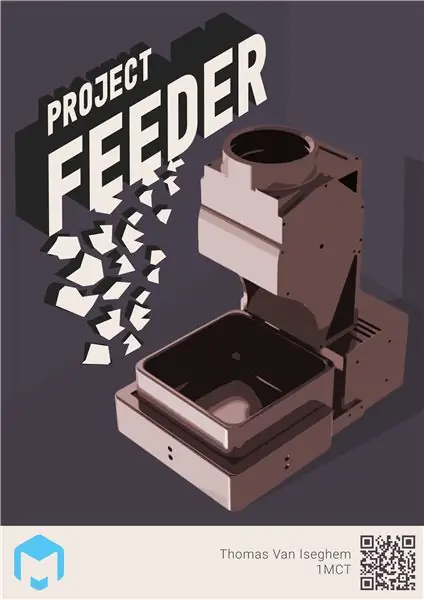
Jeste li ikada htjeli nahraniti svoje ljubimce izvan kuće ili samo iz udobnosti svoje sofe? Ako je tako, ovaj projekt je za vas! Project Feeder je projekt otvorenog koda koji vam omogućuje automatsko hranjenje kućnih ljubimaca ili ručno s telefona ili računala. Također možete pratiti prijenos uživo i pratiti prehrambeno ponašanje vašeg ljubimca.
Prije nego počnete!
Ovaj je projekt zadatak za fakultet i bio je vremenski ograničen, pa je vrlo "nedovršen". Zato sam svjestan da postoje stvari koje se mogu poboljšati i koje bi se mogle ažurirati u budućnosti. Potičem vas da budete kreativni, poboljšate i proširite ovaj koncept.
Za početak ćemo prijeći na zahtjeve za izgradnju ovog projekta. Zaista će vam trebati dolje navedene vještine i alati.
Vještine izrade:
- 3D ispis ili pristup usluzi ispisa
- Lemljenje
- Osnovno znanje o elektronici
Alati:
- 3D pisač
- Lemilica
- Pištolj za vruće ljepilo ili drugo ljepilo koje djeluje na mješavinu vlakana 3D štampača
- Odvijači
Pribor
Ukupni troškovi izgradnje ovog projekta su oko 120 €, ovisno o tome gdje kupujete dio i kakve popuste ostvarujete.
Važno:
Neki su dijelovi označeni s "Unique", što znači da je specifično za konstrukcijski dizajn građevine i potrebna vam je točna kopija tog dijela.
Raspberry Pi 4 model B / 2GB + 16GB (min. Zahtjev) Micro SD kartica
Zalihe na Rasberry Pi trenutno su vrlo ograničene, za to će biti potrebno malo razgledavanja.
12V 60W adapter za napajanje
www.banggood.com/AC-100-240V-to-DC-12V-5A-…
Utičnica za napajanje istosmjernom strujom 5,5 mm X 2,1 mm (jedinstvena)
www.banggood.com/10pcs-5_5-x-2_1mm-DC-Powe…
DC-DC 12V do 5V 3A Buck Step Down modul napajanja (jedinstveno)
www.banggood.com/LM2596-DC-DC-Voltage-Regu…
42 mm 12V Nema 17 Dvofazni koračni motor
www.banggood.com/42mm-12V-Nema-17-Two-Phas…
L298N Modul dvostrukog H mosta
www.banggood.com/Wholesale-L298N-Dual-H-Br…
GY6180 VL6180X Senzor udaljenosti vremena leta
www.banggood.com/GY6180-VL6180X-Time-Of-Fl…
Infracrveni senzor za izbjegavanje prepreka (x3)
www.banggood.com/3Pcs-Infrared-Obstacle-Av…
USB kamera
www.banggood.com/Electronic-Camera-Module-…
Pozadinsko osvjetljenje 16 × 2 LCD, 8051 mikrokontroler I2C
www.hobbyelectronica.nl/product/1602-lcd-d…
Dvosmjerni pomak razine
www.banggood.com/nl/Two-Channel-IIC-I2C-Lo…
Otpornici uobičajene vrijednosti (10k, 220R, 470R)
www.banggood.com/Wholesale-Geekcreit-600pc…
LED diode (x2)
Diode (x2)
Prekidač za uključivanje/isključivanje 12V (jedinstveno)
www.banggood.com/5pcs-12V-Round-Rocker-Tog…
Matice: 3x8mm, 3x10mm, 3x12mm
Korak 1: Bljeskanje SD kartice
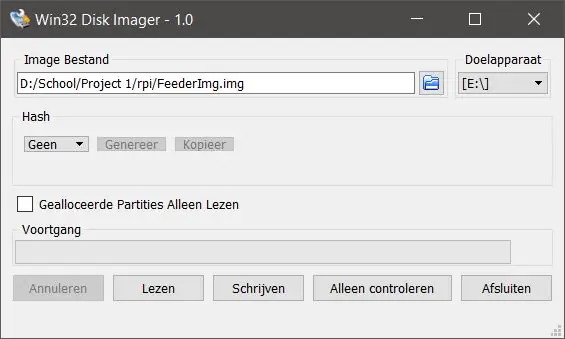
Za ovaj korak morat ćete prebaciti SD karticu s ponuđenom slikom:
thomy.stackstorage.com/s/KbCfVgoU0t8gU3C
Slika dolazi opremljena unaprijed izgrađenim apache web poslužiteljem, bazom podataka i kodom za povezivanje s ulagačem. Dakle, ne morate učiniti ništa što uključuje postavljanje softvera.
Ako želite pogledati kôd, sav potrebni kôd možete dobiti na:
github.com/VanIseghemThomas/ProjectFeeder
Uvjerite se kako pravilno bljeskati SD karticu ili nemojte prekidati postupak jer to može dovesti do oštećenja kartice. Za bljeskanje kartice koristio sam softver zvan Win32DiskManager. Drugi program za koji znam da radi i koji je malo prilagođeniji korisniku zove se Ethcer. Oboje rade jednako dobro.
Korak 2: SSH u Pi
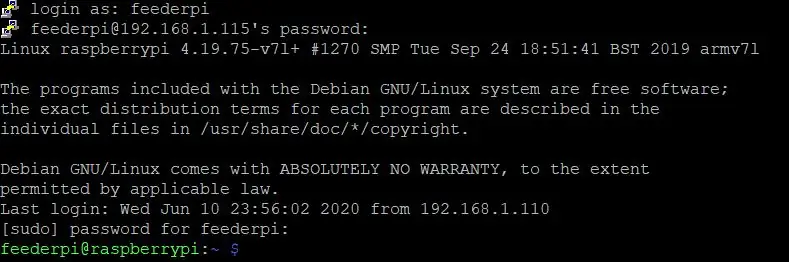
Kad treptanje završi, sada možete umetnuti SD karticu u pi i uključiti je. Provjerite jeste li priključeni na svoj pi pomoću Ethernet kabela. Sada biste se trebali moći povezati s njim pomoću SSH -a s ip 169.254.10.1. Koristim program pod nazivom PuTTY, ali ako vam se ne sviđa instaliranje softvera, uvijek možete unijeti sljedeću naredbu u naredbeni redak:
ssh [email protected]
Sada otvorite sesiju. Prilikom prvog povezivanja naići ćete na upozorenje, to možete zanemariti i samo nastaviti. Od vas će se tražiti da se prijavite kao korisnik, a nakon toga lozinku, za ovu sliku koristite sljedeće vjerodajnice:
- Korisnik: feederpi
- Lozinka: Redeef1
Korisnik 'pi' je također aktivan, ali nećete se moći prijaviti kao on. To je zato što je postavljen za automatsko prijavljivanje na napajanje i pokretanje programa. Zbog toga ćete prilikom prijave naići na sljedeće:
[sudo] lozinka za feederpi:
Samo pritisnite crtl+c i sada biste trebali imati ljusku.
Sada upišite sljedeće:
sudo -i
Sada ste prijavljeni kao root.
Korak 3: Postavljanje Wi -Fi -ja

Sada ste prijavljeni kao root i možete upisati:
wpa_passphrase "Vaš SSID" "Vaša lozinka" >> /etc/wpa_supplicant/wpa_supplicant.conf
Da biste provjerili je li vaša konfiguracija ispravno dodana, upišite sljedeće. Ako želite, možete izbrisati i običnu tekstualnu lozinku radi zaštite, ali svakako spremite promjene pri izlasku.
nano /etc/wpa_supplicant/wpa_supplicant.conf
Sada možete ponovno pokrenuti svoj pi upisivanjem:
Resetiraj sad
Sada dajte pi -u neko vrijeme za podizanje sustava i ponovno se prijavite sa SSH -om kao i prije, da vidite imate li vezu s WiFi -jem koji upisujete:
ip a
Ispod wlan0 interace trebali biste vidjeti nešto slično s ip adresom, to znači da ste se uspješno povezali na svoj WiFi. Kasnije, kad se sve spoji, softver će to prikazati na LCD -u.
Korak 4: Ispis dijelova
Dijelovi koji će vam trebati za ovaj projekt nalaze se ovdje:
www.thingiverse.com/thing:4459996
Ispis svih ovih dijelova potrajat će pa će vam trebati malo strpljenja.
Ovo su postavke koje sam koristio (PLA):
- Visina sloja: 0,3 mm
- Brzina ispisa: 50-60 mm/s
- Temperatura mlaznice: 200 ° C
- Temperatura kreveta: 60 ° C
Nema se što puno reći o ovome osim, zabavite se ispisujući.
Korak 5: Sklapanje dijelova (uvod)


U redu, sada idemo na sastavljanje svega. Prije nego što sve objasnim, prijeći ću na neke stvari koje treba imati na umu, a koje će vam pomoći da ovo obavite.
SAVJET 1:
Odlučio sam sve rupe napraviti 2,5 mm osim 3 mm poput vijaka. To je tako da možete zakucati navoj uvrtanjem vijaka i eliminirati potrebu za maticama. Umetanje vijka prilično je teško, koristite lemilicu za proširenje vrha, što će olakšati umetanje vijka i početak uvrtanja.
SAVJET 2:
Ako vam kao meni nedostaje vijaka, samo uvrnite dijagonalne parove. Ovo ih puno štedi i radi dobro.
Korak 6: Sastavljanje gornjeg dijela (dozatora)
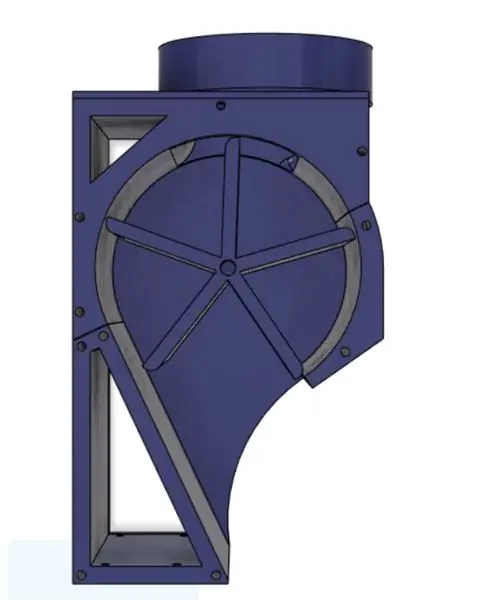


Dijelovi su raspoređeni kao na slici.
Drže ih zajedno takozvane 'ploče'. Jedna od ploča montira se na vaš koračni motor.
Pazite da vrh vijaka bude u ravnini s površinom, u protivnom će se dovod blokirati. Za to biste trebali koristiti vijke 3x8 mm i model "Stepper_offset" između koraka i vanjske strane ploče.
Sada stavite mlin na steper, to bi trebalo ići prilično lako. U suprotnom bi vam poslužio vazelin.
Ostatak je prilično naprijed, samo uzmite vijak gdje pronađete rupu.
Korak 7: Sklapanje gornjeg dijela (spremnika)



Ovdje vidite kako sam napravio svoj kontejner. Kanister se izvorno koristi za osušene komade spoja.
Na vrh želite priključiti TOF-senzor, ovaj će se koristiti za mjerenje koliko je hrane ostalo u spremniku. Na slikama možete vidjeti kako sam ga pričvrstio. Prvo sam lemilicom otopio rupe za pinove, a zatim zalijepio senzor na mjestu vrućim ljepilom dok su kabeli spojeni.
Za zatvaranje spremnika sam napravio lemilicom 2 rupe i uvrnuo 2 vijka. Gumena traka, patentni zatvarač ili žica mogu se koristiti za zatvaranje na taj način.
Korak 8: Sklapanje dna



Za postavljanje različitih modula, pogledajte slike, oni su prilično razumljivi. Dio ovih slika već ima ožičenje, trebali biste zasad pogledati pored toga. Slike su nastale usred razvoja ovog projekta. U početku je plan bio staviti mjernu ćeliju i izvagati hranu, ali zbog toga što mi se pojačalo pojačalo mjerne ćelije u posljednjem trenutku, morao sam ukinuti tu značajku i zamijeniti je video prijenosom uživo koji je također prilično uredan. Opcija uvijek postoji za dodavanje mjerne ćelije, ali morat ćete kopati po kodu i urediti neke stvari.
Korak 9: Elektronika, senzori i aktuatori




Sada je vrijeme da stavite lemilicu. Ponudio sam 2 prikaza onoga što trebate učiniti, jednu standardnu električnu shemu, jedan vizualni prikaz. Toplo vam predlažem da koristite električnu shemu jer ona daje puno bolji uvid u to kako sve funkcionira i po mom mišljenju je povezana. Jedini razlog zašto je drugi ovdje je to što je bio obavezan. Razlog zbog kojeg ovo govorim je taj što nema puno prostora za kabele, pa ćete morati biti učinkoviti s ožičenjem GND, +5V itd. Što ovisi o tome kako želite provoditi svoje kabele. Zato nemojte sve međusobno povezivati točno poput sheme, to će funkcionirati, ali neće odgovarati.
Za prekidač možete vidjeti da sam spojio sva 3 vodiča, to je zato što prekidač ima ugrađenu LED diodu koja pokazuje je li napajanje uključeno. 2 neobojena vodiča djeluju kao prekidač, obojeni kabel ide u GND.
Općenito, ovo je redoslijed da sam sve povezao:
- Odsjek za napajanje: utičnica za napajanje, h-most, pretvarač pojačanja, prekidač
- Raspberry Pi (za više informacija pogledajte sljedeći korak)
- IR-senzori
- LED diode
- Steper ulazi
- I2C dio: 3.3V, SDA, SCL
Nije bitno, ali je korisno imati prototipnu PCB ploču koja se može lemiti kao ja.
Također ne zaboravite spojiti kameru na USB priključak pi.
Važno:
Prije povezivanja dijela strujnog kruga od 5 V, prilagodite pretvarač potiskivanja na 5 V. Inače biste mogli riskirati da sve ispečete. Da biste to prilagodili, okrenite potenciometar i pogledajte očitanje napona na ekranu.
Korak 10: Elektronika, Raspberry Pi

Zbog ograničenja u softveru za crtanje sheme, nisam uspio nacrtati kako spojiti malinovo pi.
Za +5V možete samo spojiti na 5V pin pi, ali to zaobilazi sigurnost poput osigurača. Ako pogledate pri dnu, trebali biste vidjeti neke jastučiće označene kao TPxx, u našem slučaju tražimo TP1 ili TP2. Lemite svoj +5V kabel na jedan od njih, ali pazite da ne premostite s drugim tragovima. Ovo će najvjerojatnije također poništiti jamstvo. Osobno sam ga pokušao spojiti na oba testna jastučića i došao sam do zaključka da je vjerojatno najjednostavniji i najsigurniji za korištenje TP2, udaljen je od drugih izloženih jastučića i nema puno tragova oko sebe.
Za GND samo uzmite jednu iglu na vrhu kao što je prikazano shematski, to je sada sasvim u redu.
Korak 11: Testiranje elektronike
Kad je sve ispravno spojeno, dobra je praksa prvo sve testirati prije nego što sve potpuno sastavite.
Evo kontrolnog popisa:
- IPV4 adresa prikazuje se na LCD -u
- Mogućnost povezivanja na IP putem preglednika
- Može okrenuti steper "hranjenjem" i vidjeti da LED svijetli
- Status spremnika se čita i ažurira
- Prijenos uživo s kamere
- Otkrivanje događaja prehrane
Rješavanje problema:
Ovdje navodim neke probleme u koje sam ušao i kako ih riješiti.
- Moj LCD svijetli, ali ne prikazuje ništa:
1) U vrijeme pisanja ovoga, pi je potrebno oko 2 minute da se potpuno podigne pa mu morate dati dodatno vrijeme.
2) Niste pravilno priključili LCD. Možete provjeriti jeste li ga pravilno povezali upisivanjem sljedeće naredbe u ljusku:
sudo i2cdetect -y 1
Ovo mora vratiti 2 adrese: 0x27 (= LCD) i 0x29 (= TOF senzor). Ako se 0x27 ne pojavi, morate provjeriti ožičenje LCD -a. Ako se oboje ne pojave, morate provjeriti ožičenje SDA i SCL pinova. Npr. provjerite jeste li to dvoje slučajno zamijenili. U najgorem slučaju ste učinili nešto pogrešno s 2 pojedinačne komponente ili se nešto pokvarilo.
- Moj LCD se zaglavio na "Povezivanje na WiFi"
To znači da je vaš pi zaglavljen pokušavajući se povezati s jednom od mreža na koje ste konfigurirali povezivanje. To znači da niste u dosegu pristupne točke ili ste učinili nešto pogrešno prilikom konfiguriranja npr. pravopisna pogreška. U tom slučaju vratite se na "Postavljanje WiFi -a" i ponovno ga pregledajte.
Softver je također postavljen za povezivanje s kućnim mrežama s IP adresom koja počinje s "192.168". Ako je vaša mreža postavljena s drugim privatnim rasponom, poput "10.0" ili "172.16", morat ćete otići u /home/pi/project/main.py i u funkciji get_ips () promijeniti: ako je "192.168" u ip ako je "Vaš privatni raspon ovdje" u ip.
- Moj LCD prikazuje ip, ali ne mogu se povezati:
1) Provjerite povezujete li se s 192.168. X. X ip, drugi ip 169.254.10.1 uvijek je konfiguriran za povezivanje putem etherneta izravno na vaše računalo. Ovo neće raditi ako niste priključeni.
2) Provjerite jeste li na istoj mreži ili ste omogućili prosljeđivanje portova na svojoj mreži ako želite ulagaču pristupiti izvan njegove mreže.
- Steper se trese i ne okreće:
To znači da niste pravilno spojili ulaze ili izlaze dvostrukog H-mosta. Pokušajte ih zamijeniti dok ne uspije.
Korak 12: Dovršetak
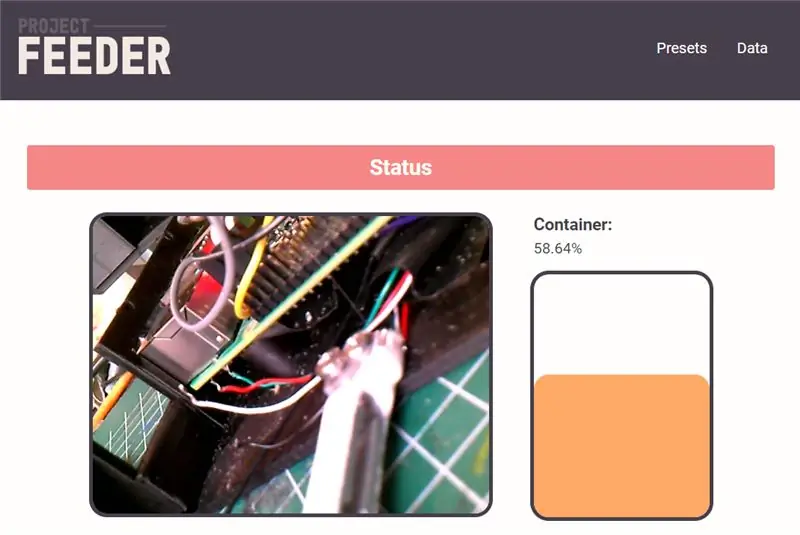



Sada ste shvatili kako sve pokrenuti, vrijeme je da sve spojite. Morao sam spojiti dva dijela zajedno s trakom, jer dizajn rupa nije dovoljno čvrst da zadrži napetost i napukao mi je. Ovo je jedna velika stvar koju treba poboljšati u budućnosti. Čistija opcija je samo zalijepiti dva dijela zajedno, ali to bi mogao biti problem kada se nešto iznutra pokvari i želite pristupiti iznutra. Zato sam otišao s dobrom starom električnom trakom.
Kada posjetite web stranicu, trebala bi vas dočekati nadzorna ploča na kojoj možete učiniti stvari poput ručnog hranjenja, provjeriti status, pogledati podatke i dodati unaprijed postavljene postavke.
Korak 13: Dodatno: Chromeovo proširenje
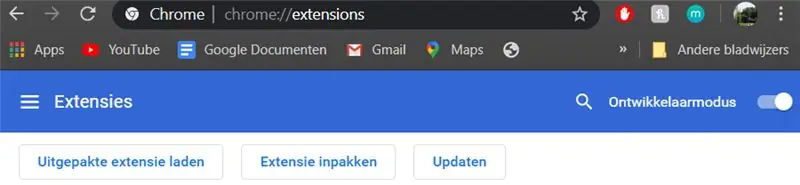
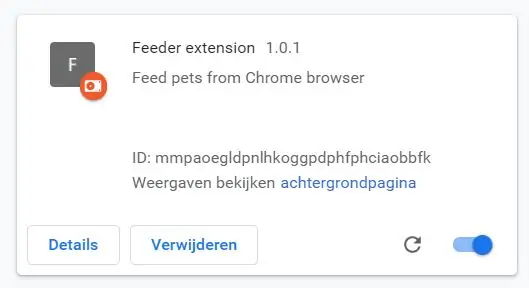
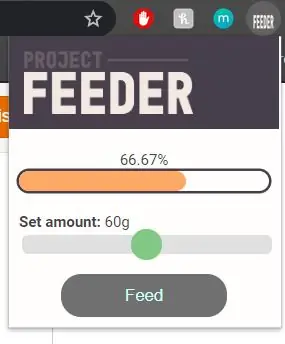
Ako vam se ne sviđa pregledavanje nadzorne ploče i samo želite brzo provjeriti status ili feed, možete upotrijebiti proširenje za Chrome. Budući da nije u službenoj Chrome web trgovini, morat ćete ga učitati kao da biste razvili takav paket.
Najprije obavezno preuzmite mapu Feeder Extension iz direktorija github:
github.com/VanIseghemThomas/ProjectFeeder
Idite na sljedeći URL:
chrome: // proširenja/
Tamo omogućite način za programere i učitajte mapu s proširenjima. Sada bi se trebao pojaviti kao nastavak.
Ako se ne pojavi na Chromeovoj traci, možete je pronaći na izborniku Chrome.
Korak 14: Softver
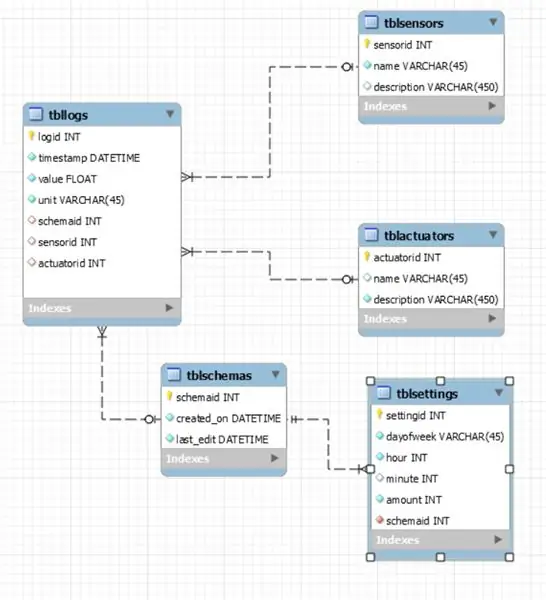
Ako volite petljati sa softverom ili vam iz nekog razloga treba nova kopija datoteke, sve potrebne datoteke nalaze se u spremištu GitHub koje sam napravio:
Također sam dao EER-shemu za bazu podataka, u slučaju da želite dodati značajke u API. Dump baze podataka se također može pronaći u spremištu GitHub. Sav pozadinski kôd napisan je u Pythonu. Flask se koristi za usmjeravanje, a Socket.io za websockete.
Preporučeni:
3 najbolja projekta elektronike pomoću tranzistora D-882: 9 koraka

3 najbolja projekta elektronike koji koriste tranzistor D-882: JLCPCB je najveće poduzeće za prototip PCB-a u Kini i visokotehnološki proizvođač specijaliziran za prototipe brzih PCB-a i proizvodnju malih serija PCB-a, s više od 10 godina iskustva u proizvodnji PCB-a. Oni su u mogućnosti pružiti isplativo rješenje
Svjetiljka za raspoloženje projekta: 11 koraka

Projektna svjetiljka raspoloženja: Ovim ćete vodičem dizajnirati i stvoriti jednostavan sklop za izradu lampe za raspoloženje koja koristi bateriju na dugmastu ćeliju, kopče od aligatora i jedno LED svjetlo
HID kontroler tipkovnice za budući ton projekta Diva Aracade: 5 koraka

HID tipkovnički kontroler za Project Diva Aracade Budući ton: V-USB je USB knjižnica niske brzine za AVR mikrokontrolere. Omogućuje nam stvaranje HID uređaja (tipkovnica, miš, gamepad itd.) Pomoću AVR mikro kontrolera. Implementacija HID tipkovnice temelji se na HID 1.11. Podržava najviše 6 pritisaka tipki
Model projekta Parka svjetlosnog zagađenja: 15 koraka

Model projekta Parka svjetlosnog zagađenja: Svjetlosno zagađenje ozbiljan je problem u mnogim velikim gradovima u cijelom svijetu. Prekomjerna količina svjetla u našim gradovima može poremetiti migracijske obrasce različitih životinja, poput kornjača i ptica, uzrokovati njihovo ubijanje, pokvarivši poslastice
Jeftino dvostruko napajanje projekta 30V/2A: 7 koraka (sa slikama)

Jeftino dvostruko napajanje projekta 30V/2A: Kada sam tražio module za napajanje i LCD zaslone, naišao sam na nekoliko ovih jeftinih LCD modula za napajanje od 35 W snage 0,5-30 V @3A (50 W s hladnjakom i 4A prenaponskom strujom). Ima podešavanje napona i ograničenje struje. Tu je i
